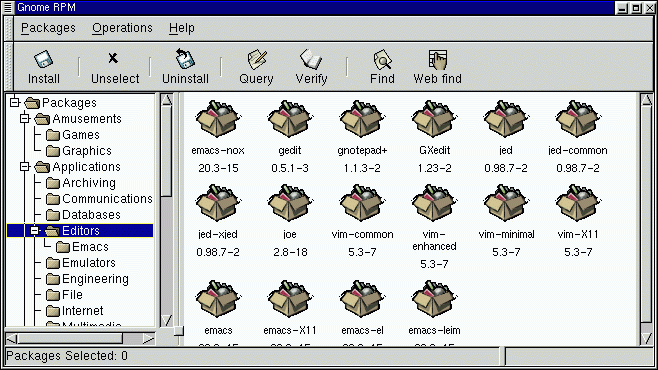Chapter 7. Gnome-RPM
もっとも便利なパッケージ操作ツールの1つが、X Windows システムで稼働するグラフィカルツール、Gnome-RPM です。.Gnome-RPM は James Henstridge (<james@daa.com.au>) が作成しました。RPM 3.0 サポートは Red Hat によって作成されました、また、追加の rpmfind コードは Daniel Veillard によって作成されました。
Gnome-RPM (gnorpm とも言います) により、エンドユーザは RPM テクノロジーを簡単に使用することができます。これは高速で強力、そしてユーザフレンドリなインタフェースです。
RPM テクノロジーの詳細については、「Chapter 6 」を参照してください。
Gnome-RPM は「GNOME 準拠」です。つまり、Gnome-RPM は X Windows システムのデスクトップ環境である GNOME にシームレスに統合されます。
Gnome-RPM を使用すると、以下の作業が簡単に実行できます。
RPM パッケージのインストール
RPM パッケージのアンインストール
RPM パッケージのアップグレード
新しい RPM パッケージの検索
RPM パッケージのクエリ
RPM パッケージの検証
インタフェースは、メニュー、ツールバー、ツリー、そして現在インストールされているパッケージの表示ウィンドウ機能を特徴とします。
Gnome-RPM での操作は、多くの場合、パッケージを検索して選択し、ツールバーのボタン、メニュー、またはマウスの右クリックで実行する作業のタイプを選択することによって行います。
パッケージをインストールすると、そのパッケージに含まれるすべてのコンポーネントがシステム内の正しい位置に配置されます。
パッケージをアンインストールすると、修正された設定ファイルを除いて、パッケージの痕跡がすべて削除されます。
パッケージをアップグレードすると、新しく提供されるバージョンがインストールされ、それ以外のすでにインストールされていたバージョンがすべてアンインストールされます。これにより最新リリースのパッケージに素早くアップグレードすることができます。パッケージのインストールとアンインストールに関するデフォルト設定については、「 設定 」を参照してください。
Web find オプションにより、新規リリースパッケージをインターネットで検索することもできます。新しいパッケージを探す場合に、特定のディストリビューションを検索するように Gnome-RPM に命令することができます。(接続が低速な場合、このオプションを全部実行するのに少し時間がかかる場合があります。)この機能の詳細については、「 設定 」 を参照してください。
 | 注意: |
|---|---|
数多くのレポジトリから入手できる多くのパッケージの完全性を検証する方法がないため、Web find オプションを使用する場合は注意が必要です。パッケージをインストールする場合は、そのまえにそのパッケージに関するクエリを実行して、それが信頼できるものかどうか確認する必要があります。Red Hat の製品以外のパッケージは、いかなる場合も Red Hat によりサポートされません。 |
Gnome-RPM によるこれら、およびその他多くの作業の実行は、シェルプロンプトから rpm を実行する場合と同じことです。しかし、Gnome-RPM のグラフィックカルな仕様から、これらの作業がより簡単に実行できるようになります。
Gnome-RPM の通常の用途は、使用できるパッケージの表示、使用するパッケージの選択、ついでツールバーまたはメニューによる操作を実行するオプションの選択です。ただし、Gnome-RPM は、フィルタを使用しているので、パッケージを多彩なビューで表示できるすぐれた柔軟性があります。フィルタによるパッケージの識別については、「 新しいパッケージのインストール 」を参照してください。
複数のパッケージのインストール、アップグレード、またはアンインストールは、マウスを数回クリックするだけで実行することができます。同じように、複数のパッケージを一度にクエリで照会し、検証することができます。Gnome-RPM は GNOME と統合されているため、パッケージのインストール、クエリ、検証を GNOME ファイルマネージャの内部から実行することもできます。.
Gnome-RPM の起動
Gnome-RPM を起動する場合は、Xterm ウィンドウから、または GNOME デスクトップパネル ([Main Menu] ボタン => [System] => [GnoRPM]) から選択します。
Gnome-RPM を Xterm ウィンドウから起動する場合は、シェルプロンプトで次のようにタイプするだけです。
gnorpm &; |
すると、Gnome-RPM のメインウィンドウが表示されます (「図 7-1」で示すとおり(。
 | 注意: |
|---|---|
パッケージのインストール、アップグレード、またはアンインストールを行う場合は、ルート権限が必要です。ルートとなるのにもっとも簡単な方法は、su とタイプしてルートとなったうえで、シェルプロンプトで root のパスワードを入力することです。ただし、パッケージのクエリおよび検証を行う場合は、これは不要です。 |
Gnome-RPM インタフェースには、いくつかの部分があります。
パッケージパネル - 左側に表示され、システム内でパッケージの表示と選択を行うことができます。
表示ウィンドウ - パッケージパネルの右にあり、パネルのフォルダの内容を表示します。
ツールバー - 表示ウィンドウとパッケージパネルの上にあり、パッケージツールをグラフィカルに表示します。
メニュー - ツールバーの上にあり、テキストベースのコマンドのほか、ヘルプ情報、プリファレンス、その他の設定が含まれます。
ステータスバー - パネルと表示ウィンドウの下にあり、選択されているパッケージの合計数を表示します。